(Новая страница: «center *'''Accuacy''' (''точность'') - определяет размер окон FFT, что влияет на точность коррекции. Чем выше значение тем выше точность, но тем больше нагрузка на процессор. Обратите внимание, что это влиет на точнось коррекци низких частот....») |
Нет описания правки |
||
| (не показана 1 промежуточная версия этого же участника) | |||
| Строка 1: | Строка 1: | ||
[[Файл:Wikisound_Correction_2_bottom.png|center]] | [[Файл:Wikisound_Correction_2_bottom.png|center]] | ||
*'''Accuacy''' (''точность'') - определяет размер окон FFT, что влияет на точность коррекции. Чем выше значение тем выше точность, но тем больше нагрузка на процессор. Обратите внимание, что это | *'''Accuacy''' (''точность'') - определяет размер окон FFT, что влияет на точность коррекции. Чем выше значение тем выше точность, но тем больше нагрузка на процессор. Обратите внимание, что это влияет на точность коррекции низких частот. | ||
**При наведении курсора мыши/настройке этого меню отображаемые кривые на графике изменяются (см. картинку ниже). Остается только 2 кривые '''Correction''' (''коррекция'') и '''Result''' (''результат''). '''Result''' отличается от '''Total''' тем, что '''Total''' показывает математический итог, а '''Result''' реальную кривую которая получается в результате применения коррекции (учитывая точность FFT которая выбирается в меню '''Accuacy'''). [[Файл:Wikisound_Correction_2_graphic_2.png|center]] | **При наведении курсора мыши/настройке этого меню отображаемые кривые на графике изменяются (см. картинку ниже). Остается только 2 кривые '''Correction''' (''коррекция'') и '''Result''' (''результат''). '''Result''' отличается от '''Total''' тем, что '''Total''' показывает математический итог, а '''Result''' реальную кривую которая получается в результате применения коррекции (учитывая точность FFT которая выбирается в меню '''Accuacy'''). [[Файл:Wikisound_Correction_2_graphic_2.png|center]] | ||
**'''Как определить необходимое значение точности''' - выбор значения точности завит от крутизны/резкости эквализации низких частот. Если коррекция низких частот небольшая и плавная, то подойдет низкое значение точности, например '''4096'''. Если эквализация резкая, то в первую очередь установите '''маркер отмены коррекции''' [[Файл:Wikisound Correction 2 cancel.png]] (см. [[Wikisound Correction 2 График|раздел графика]]) низких частот в приемлемое положение, это может значительно улучшить результат, затем выберите минимально приемлемое значение точности. | **'''Как определить необходимое значение точности''' - выбор значения точности завит от крутизны/резкости эквализации низких частот. Если коррекция низких частот небольшая и плавная, то подойдет низкое значение точности, например '''4096'''. Если эквализация резкая, то в первую очередь установите '''маркер отмены коррекции''' [[Файл:Wikisound Correction 2 cancel.png]] (см. [[Wikisound Correction 2 График|раздел графика]]) низких частот в приемлемое положение, это может значительно улучшить результат, затем выберите минимально приемлемое значение точности. | ||
*'''Linear phase''' (''линейная фаза'') | *'''Linear phase''' (''линейная фаза'') | ||
**Если переключатель выключен | **Если переключатель выключен используется фазосдвигающий алгоритм эквализации. Чтобы увидеть влияние эквализации на фазовые искажения, активируйте отображение кривой '''Phase''' (''фаза''), см. [[Wikisound Correction 2 График|раздел описания графика]]. В данном режиме нет задержки звука. | ||
**Если переключатель включен | **Если переключатель включен используется линейный алгоритм эквализации. В этом режиме фазовые искажения отсутствуют, но есть задержка звука. При активации '''Linear phase''' становятся доступными параметры '''Latency''' (''точность'') и '''L/R mode''' (''левый/правый режим''). | ||
*'''Latency''' (''задержка'') - особенность линейного режима эквализации в том, что для сохранения фазы добавляется задержка. Время задержки зависит от значения выбранного в меню '''Accuacy''' (''точность''), чем выше точность тем больше задержка. Но у вас есть возможность уменьшить задержку настроив ручку '''Latency''', но это также | *'''Latency''' (''задержка'') - особенность линейного режима эквализации в том, что для сохранения фазы добавляется задержка. Время задержки зависит от значения выбранного в меню '''Accuacy''' (''точность''), чем выше точность тем больше задержка. Но у вас есть возможность уменьшить задержку настроив ручку '''Latency''', но это также влияет на точность коррекции. | ||
**При наведении курсора мыши/настройке этого параметра отображаемые кривые на графике изменяются (см. картинку ниже). Остается только 2 кривые '''Correction''' (''коррекция'') и '''Result''' (''результат''). '''Result''' отличается от '''Total''' тем, что '''Total''' показывает математический итог, а '''Result''' реальную кривую которая получается в результате применения коррекции (учитывая точность FFT которая выбирается в меню '''Accuacy'''). | **При наведении курсора мыши/настройке этого параметра отображаемые кривые на графике изменяются (см. картинку ниже). Остается только 2 кривые '''Correction''' (''коррекция'') и '''Result''' (''результат''). '''Result''' отличается от '''Total''' тем, что '''Total''' показывает математический итог, а '''Result''' реальную кривую которая получается в результате применения коррекции (учитывая точность FFT которая выбирается в меню '''Accuacy'''). | ||
*'''L/R mode''' (''левый/правый режим'') - данный режим становится доступным при активации переключателя '''Linear phase''' (''линейная фаза''). При включении '''L/R mode''' есть возможность применять разную эквализацию для левого и правого каналов. Это доступно только в линейном режиме, потому что нелинейная эквализация в таком случае внесёт фазовые искажения, что в свою очередь размоет стерео картину. | *'''L/R mode''' (''левый/правый режим'') - данный режим становится доступным при активации переключателя '''Linear phase''' (''линейная фаза''). При включении '''L/R mode''' есть возможность применять разную эквализацию для левого и правого каналов. Это доступно только в линейном режиме, потому что нелинейная эквализация в таком случае внесёт фазовые искажения, что в свою очередь размоет стерео картину. | ||
**Чтобы загрузить разную коррекцию для левого и правого каналов откройте [[Wikisound Correction 2 Верхняя панель|главное меню]] и выберите '''Load L/R Curve''' (''загрузить | **Чтобы загрузить разную коррекцию для левого и правого каналов откройте [[Wikisound Correction 2 Верхняя панель|главное меню]] и выберите '''Load L/R Curve''' (''загрузить левую/правую кривую''). | ||
*'''Dry/Wet''' (''сухой/мокрый'') - изменение количества коррекции в процентах. | *'''Dry/Wet''' (''сухой/мокрый'') - изменение количества коррекции в процентах. | ||
Текущая версия от 14:35, 4 декабря 2024

- Accuacy (точность) - определяет размер окон FFT, что влияет на точность коррекции. Чем выше значение тем выше точность, но тем больше нагрузка на процессор. Обратите внимание, что это влияет на точность коррекции низких частот.
- При наведении курсора мыши/настройке этого меню отображаемые кривые на графике изменяются (см. картинку ниже). Остается только 2 кривые Correction (коррекция) и Result (результат). Result отличается от Total тем, что Total показывает математический итог, а Result реальную кривую которая получается в результате применения коррекции (учитывая точность FFT которая выбирается в меню Accuacy).
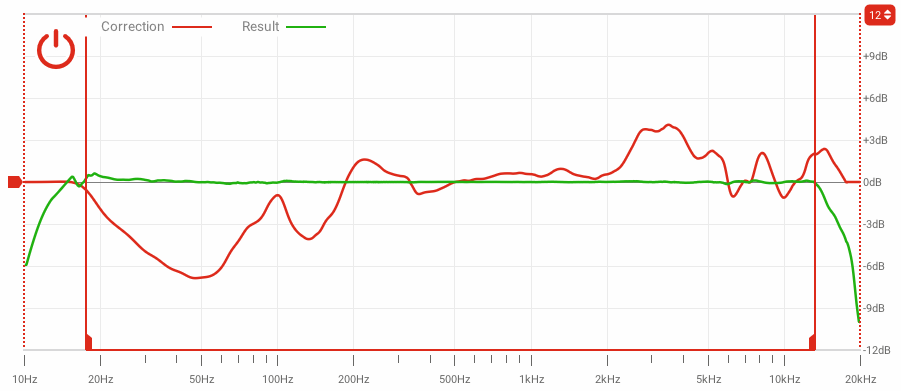
- Как определить необходимое значение точности - выбор значения точности завит от крутизны/резкости эквализации низких частот. Если коррекция низких частот небольшая и плавная, то подойдет низкое значение точности, например 4096. Если эквализация резкая, то в первую очередь установите маркер отмены коррекции
 (см. раздел графика) низких частот в приемлемое положение, это может значительно улучшить результат, затем выберите минимально приемлемое значение точности.
(см. раздел графика) низких частот в приемлемое положение, это может значительно улучшить результат, затем выберите минимально приемлемое значение точности.
- При наведении курсора мыши/настройке этого меню отображаемые кривые на графике изменяются (см. картинку ниже). Остается только 2 кривые Correction (коррекция) и Result (результат). Result отличается от Total тем, что Total показывает математический итог, а Result реальную кривую которая получается в результате применения коррекции (учитывая точность FFT которая выбирается в меню Accuacy).
- Linear phase (линейная фаза)
- Если переключатель выключен используется фазосдвигающий алгоритм эквализации. Чтобы увидеть влияние эквализации на фазовые искажения, активируйте отображение кривой Phase (фаза), см. раздел описания графика. В данном режиме нет задержки звука.
- Если переключатель включен используется линейный алгоритм эквализации. В этом режиме фазовые искажения отсутствуют, но есть задержка звука. При активации Linear phase становятся доступными параметры Latency (точность) и L/R mode (левый/правый режим).
- Latency (задержка) - особенность линейного режима эквализации в том, что для сохранения фазы добавляется задержка. Время задержки зависит от значения выбранного в меню Accuacy (точность), чем выше точность тем больше задержка. Но у вас есть возможность уменьшить задержку настроив ручку Latency, но это также влияет на точность коррекции.
- При наведении курсора мыши/настройке этого параметра отображаемые кривые на графике изменяются (см. картинку ниже). Остается только 2 кривые Correction (коррекция) и Result (результат). Result отличается от Total тем, что Total показывает математический итог, а Result реальную кривую которая получается в результате применения коррекции (учитывая точность FFT которая выбирается в меню Accuacy).
- L/R mode (левый/правый режим) - данный режим становится доступным при активации переключателя Linear phase (линейная фаза). При включении L/R mode есть возможность применять разную эквализацию для левого и правого каналов. Это доступно только в линейном режиме, потому что нелинейная эквализация в таком случае внесёт фазовые искажения, что в свою очередь размоет стерео картину.
- Чтобы загрузить разную коррекцию для левого и правого каналов откройте главное меню и выберите Load L/R Curve (загрузить левую/правую кривую).
- Dry/Wet (сухой/мокрый) - изменение количества коррекции в процентах.

